Storage Cruiserエージェント(Windows版)の対話型インストール手順は、以下のとおりです。
作業を行うサーバに、Administrator権限を持つユーザーでログオンします。
本バージョンレベルのDVD-ROM「ETERNUS SF SC/ACM/Express メディアパック エージェントプログラム & マニュアル」を、DVD-ROMドライブに挿入します。
以下の画面が表示されます。「Storage Cruiser インストール」を選択してください。
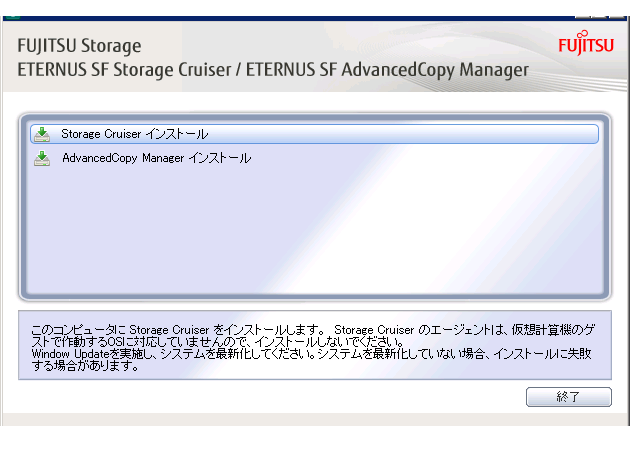
以下の画面が表示されます。内容を確認し、[次へ]ボタンをクリックしてください。
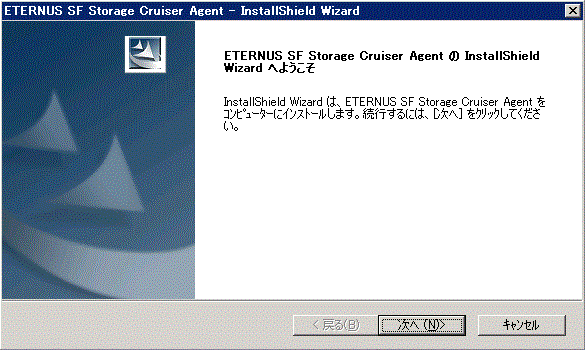
参考
上記ウィンドウが最小化状態になった場合は、タスクマネージャを利用して最小化状態を解除してください。手順は以下のとおりです。
[Ctrl]+[Alt]+[Del]キーを押して、タスクマネージャを起動します。
タスクマネージャの[アプリケーション]タグを開きます。
タスクの一覧から本インストーラアプリケーションを選択し、[切り替え]ボタンをクリックします。
「使用許諾契約」画面で、使用許諾の契約を行います。
表示されている内容を確認して、問題がない場合は、[はい]ボタンをクリックしてください。
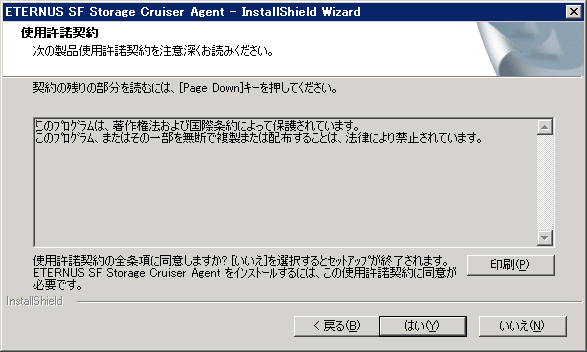
「インストール先の選択」画面で、インストール先を指定します。
デフォルトで表示されているディレクトリ以外のディレクトリにインストールする場合は、[参照]ボタンをクリックし、表示された画面でインストール先ディレクトリを変更してください。すべてのディレクトリの指定が完了した後、[次へ]ボタンをクリックしてください。
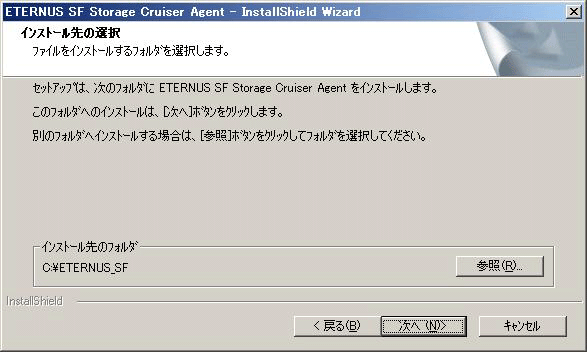
ポイント
ディレクトリ名には、全角文字、日本語、および半角記号【 " | : * ? / . < > , % & ^ = ! ; 】を使用できません。
「エージェントサービスの登録」画面で、Storage Cruiserエージェントが使用するポート番号とIPアドレスを入力します。
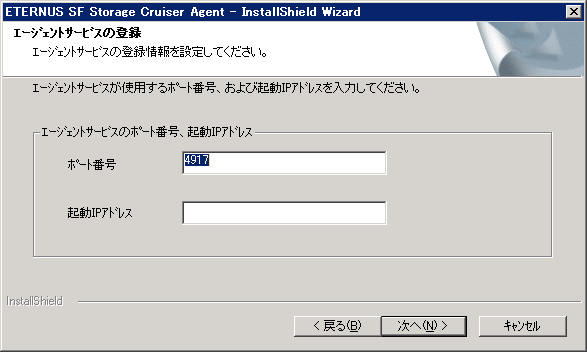
以下の説明を参考にして、入力してください。
タブ名 | 説明 |
|---|---|
ポート番号 | Storage Cruiserのエージェント/マネージャー間での通信に使用するポート番号です。運用管理サーバでの設定値と同じ値を設定してください。 デフォルトは4917です。通常、この値は変更不要です。このポート番号がシステムで使用中の場合は、1024~65535の範囲で空いている番号を割り当ててください。その場合、運用管理サーバのsscruiseraサービスのポート番号も同じ値に変更してください。 システムで使用中のポート番号は、%SystemRoot%\system32\drivers\etc\servicesファイルで確認できます。 |
起動IPアドレス | Storage Cruiserエージェントが正しいLAN経路でStorage Cruiserマネージャーと通信するために、管理対象サーバが通信に使用するIPアドレス(管理LANのIPアドレス)を、「起動IPアドレス」に設定します。
|
注意
IPv6アドレスを使用する場合は、以下の注意事項があります。
グローバルアドレスだけをサポートします。
WebコンソールはRFC5952に準拠してIPアドレスを表示します。このため、本手順で入力した形式とWebコンソールで表示される形式が異なる場合があります。WebコンソールにおけるIPv6アドレスの表示規則は、『ETERNUS SF Webコンソール説明書』の「IPv6に関する注意事項」を参照してください。
「ファイルコピーの開始」画面で、設定内容を確認します。
設定内容に誤りがなければ、[次へ]ボタンをクリックしてください。コピー処理が開始されます。
設定内容を変更する場合は、[戻る]ボタンをクリックしてください。
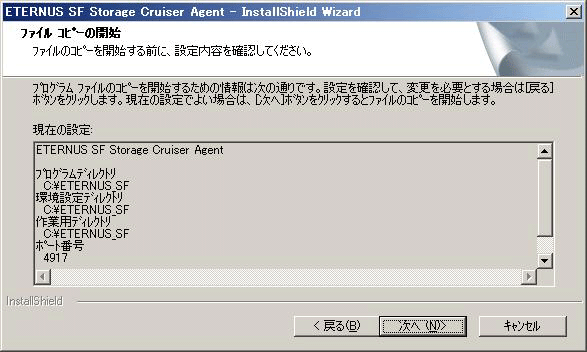
コピー処理が完了すると、以下の画面が表示されます。[完了]ボタンをクリックした後、インストールに使用したDVD-ROM媒体を装置から取り出します。
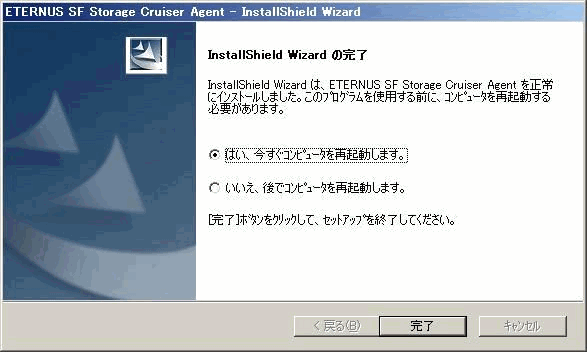
システムを再起動します。
以上で、Storage Cruiserエージェント(Windows版)のインストールは終了です。
「6.1 Storage Cruiserエージェントのセットアップ」を参照して、Storage Cruiserエージェントをセットアップしてください。